- Home
- Visualizzazione o ordinamento di file
- Operazioni sui file
- Selezione di un file o di una cartella
Dimensione carattere
- S
- M
- L
Selezione di un file o di una cartella
L'applicazione consente di selezionare tutti i file o cartelle contemporaneamente, oppure di selezionare facilmente file specifici.
- Selezione di più file o cartelle trascinando il mouse
- Selezione di più file o cartelle facendo clic con il pulsante del mouse
- Selezione di tutti i file e cartelle
- Inversione della selezione
- Selezione di file di filmati suddivisi e registrati automaticamente
- Selezione di immagini specifiche
Selezione di più file o cartelle trascinando il mouse
Trascinando il mouse è possibile selezionare più file o cartelle nell'Area di visualizzazione immagine o nel Provino.
- Fare clic per il trascinamento in un punto qualsiasi che non sia sopra le miniature o le icone.
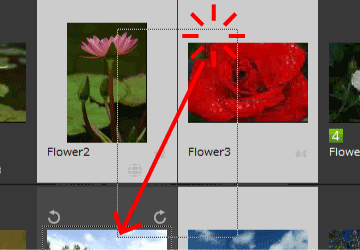 I file o cartelle contenuti nell'area trascinata vengono così selezionati. Quando le miniature sono visualizzate in [Elenco miniature], iniziare a trascinare dall'area che circonda la miniatura. Se si inizia a trascinare la selezione direttamente su una miniatura, icona o cartella, non sarà possibile selezionarne altre.
I file o cartelle contenuti nell'area trascinata vengono così selezionati. Quando le miniature sono visualizzate in [Elenco miniature], iniziare a trascinare dall'area che circonda la miniatura. Se si inizia a trascinare la selezione direttamente su una miniatura, icona o cartella, non sarà possibile selezionarne altre.
Selezione di più file o cartelle facendo clic con il pulsante del mouse
Facendo clic con il pulsante del mouse è possibile selezionare più file o cartelle nell'Area di visualizzazione immagine o nel Provino.
- Tenere premuto il tasto "Ctrl" (oppure il tasto "Comando" in Mac OS) e fare clic sui file o cartelle desiderati.
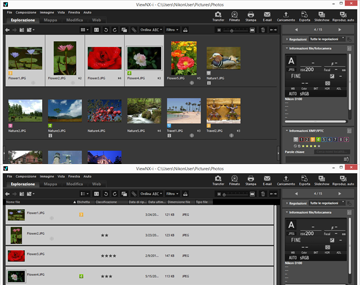 Vengono selezionati tutti i file e cartelle su cui si è fatto clic.Per deselezionare un file o una cartella, tenere premuto il tasto "Ctrl" (oppure il tasto "Comando" in Mac OS) e fare clic sul file o sulla cartella.
Vengono selezionati tutti i file e cartelle su cui si è fatto clic.Per deselezionare un file o una cartella, tenere premuto il tasto "Ctrl" (oppure il tasto "Comando" in Mac OS) e fare clic sul file o sulla cartella.
Altro metodo disponibile
Selezionare il primo file o cartella e tenere premuto il tasto "Maiusc", quindi selezionare l'ultimo file o cartella.
Vengono selezionati tutti i file o cartelle, dal primo all'ultimo.
Selezione di tutti i file e cartelle
- Dal menu [Composizione], selezionare [Seleziona tutti].
Verranno selezionati tutti gli elementi visualizzati nell'Area di visualizzazione immagine o nel Provino: immagini, filmati, registrazioni vocali, dati image dust off (NDF) e cartelle.
Inversione della selezione
Nell'Area di visualizzazione immagine o nel Provino è possibile invertire la selezione di file o cartelle.
- Dal menu [Composizione], selezionare [Inverti selezione].
La selezione corrente viene invertita. I file e le cartelle selezionati vengono deselezionati, mentre quelli non selezionati vengono selezionati.
Selezione di file di filmati suddivisi e registrati automaticamente
La registrazione si interrompe automaticamente se la dimensione dei file dei filmati in registrazione supera i 4 GB. Tuttavia, alcuni modelli possono continuare a registrare creando nuovi file. La selezione dei file dei filmati suddivisi e registrati automaticamente può essere effettuata solo su questi modelli.
- Fare clic con il pulsante destro del mouse su un file di filmato suddiviso e registrato automaticamente (oppure tenere premuto il tasto "Controllo" e fare clic in Mac OS), quindi selezionare [Seleziona filmati in sequenza].
I file dei filmati suddivisi e registrati automaticamente vengono selezionati.
Selezione di immagini specifiche
L'applicazione consente di selezionare file con caratteristiche specifiche.
- Posizionare il cursore su [Seleziona file] nel menu [Composizione] e selezionare l'opzione.
Verranno visualizzate solo le immagini corrispondenti all'opzione selezionata.
Seleziona tutti i file
Consente di selezionare tutti i file di immagine RAW (NEF, NRW), JPEG e TIFF, file di dati Image Dust Off (NDF), file dei filmati, file delle registrazioni vocali (WAV), file di log di posizione (LOG), file di log di altitudine (barometro) (LGA) e file di log di profondità (LGB) attualmente visualizzati. Le cartelle non vengono selezionate.
NEF/NRW
Consente di selezionare tutte le immagini RAW (NEF, NRW) attualmente visualizzate.
JPEG
Consente di selezionare tutte le immagini in formato JPEG attualmente visualizzate.
TIFF
Consente di selezionare tutte le immagini in formato TIFF attualmente visualizzate.
MPO
Consente di selezionare tutte le immagini in formato MPO (3D) attualmente visualizzate.
Filmati
Consente di visualizzare tutti i file dei filmati attualmente visualizzati.
Registrazioni vocali
Consente di selezionare tutti i file delle registrazioni vocali (WAV) attualmente visualizzati. I file di immagine contenenti memo vocali non verranno selezionati.
File con informazioni IPTC
Consente di selezionare le immagini visualizzate che contengono informazioni IPTC.
Foto con memo vocale
Consente di selezionare tutte le immagini visualizzate che contengono memo vocali.
Etichette
Posizionando il cursore su [Etichette] e selezionando un'etichetta, verranno selezionate tutte le immagini contrassegnate da tale etichetta.
Se si seleziona  (0), verranno selezionate tutte le immagini prive di etichetta.
(0), verranno selezionate tutte le immagini prive di etichetta.
 (0), verranno selezionate tutte le immagini prive di etichetta.
(0), verranno selezionate tutte le immagini prive di etichetta.Classificazioni
Posizionando il cursore su [Classificazioni] e selezionando il numero di  (stelle) corrispondente al livello di priorità desiderato, verranno selezionate tutte le immagini classificate in tale modo.
(stelle) corrispondente al livello di priorità desiderato, verranno selezionate tutte le immagini classificate in tale modo.
 (stelle) corrispondente al livello di priorità desiderato, verranno selezionate tutte le immagini classificate in tale modo.
(stelle) corrispondente al livello di priorità desiderato, verranno selezionate tutte le immagini classificate in tale modo.Selezionando  (0), verranno selezionate tutte le immagini prive di classificazione.
(0), verranno selezionate tutte le immagini prive di classificazione.
 (0), verranno selezionate tutte le immagini prive di classificazione.
(0), verranno selezionate tutte le immagini prive di classificazione.Quando immagini RAW (formato NEF o NRW) e JPEG registrate simultaneamente vengono visualizzate come file unico
- Se si seleziona [NEF/NRW], vengono selezionate le immagini RAW (formato NEF o NRW) e JPEG registrate simultaneamente.
- Se si seleziona [JPEG], le immagini RAW (formato NEF o NRW) e JPEG registrate simultaneamente restano deselezionate.
Per informazioni dettagliate sulla modifica del metodo di visualizzazione di immagini registrate simultaneamente, vedere "Visualizzazione di immagini registrate simultaneamente".
